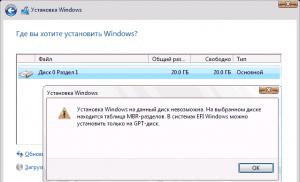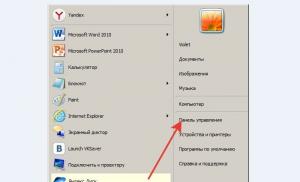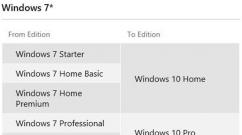Windows program za optimizaciju. Tajmer za isključivanje računara
Dok rade za računarom, korisnici preuzimaju neke fajlove, kopiraju druge, instaliraju i deinstaliraju druge. Kao rezultat toga, Windows sistem se ispostavlja kao kaša. U principu, ovo nije strašno, ali ovdje postoje 2 problema.
Prvo, s velikim brojem datoteka, imat ćete malo slobodnog prostora. A njihovim stalnim kopiranjem, premeštanjem i brisanjem pojavljuju se pogrešni unosi u registrator, skriveni junk fajlovi itd. Ni ne vidite ih, ali zauzimaju prostor, i što je najvažnije, usporavaju vaš PC ili laptop. Da biste se riješili kočnica i kvarova, morate povremeno vršiti potpuno čišćenje vašeg računala od ostataka. Kako? Uz pomoć posebnog softvera.
Odmah napominjem da su uslužni programi u nastavku univerzalni i rade na Windows 10, 8, 7. Stoga verzija OS-a na vašem računaru ili laptopu nije bitna.
Jedan od najboljih programa za čišćenje računara od smeća je Advanced SystemCare. Jednostavan je za korištenje i idealan za početnike. Samo jedan klik, nekoliko minuta - i čišćenje Windows-a je uspješno završeno.
A ovaj uslužni program ima cijeli automobil mogućnosti. Na primjer, može učiniti:
- pametna defragmentacija tvrdog diska;
- uklanjanje neželjenih datoteka i zlonamjernog softvera;
- popraviti prečice;
- popravka i defragmentacija registra;
- optimizacija i ubrzanje sistema za igre;
- popravljanje ranjivosti;
- ubrzanje interneta itd.
Potrebno je samo da stavite kvačicu na potrebne stavke i kliknete na dugme "Proveri". A za one koji žele sve da rade ručno, tu je kartica "Baza alata".
Inače, ovaj uslužni program je potpuno na ruskom i besplatan (postoje neka ograničenja u odnosu na plaćenu verziju). Zbog toga se smatra dobrim čistačem računara. Link do ureda. site .

Njegove glavne karakteristike:
- pražnjenje kante za smeće, privremenih datoteka i pretraživača (keš memorije, kolačići);
- čišćenje i optimizacija registra;
- uklanjanje softvera;
- čišćenje programa od pokretanja;
- analiza i brisanje diskova;
- traženje duplikata;
- System Restore.
Inače, čišćenje sistema od smeća je vrlo brzo. A ovo je veliki plus ovog uslužnog programa. Uostalom, uklanjanje nepotrebnih datoteka i programa ne traje više od 5 minuta!
Još jedan plus CCleanera je automatsko čišćenje vašeg računara ili laptopa. Možete prilagoditi uslužni program za sebe tako što ćete navesti sljedeće:
- čišćenje je obavljeno pri pokretanju računara (ne preporučuje se - ovo je prečesto);
- program prati sistem ili pretraživače i obavještava kada ostane malo prostora;
- svi fajlovi stariji od 24 sata su izbrisani iz korpe za otpatke itd.
Uslužni program je objavljen u nekoliko verzija: plaćeni, besplatni i prenosivi (ne zahtijeva instalaciju). Bilo koji od njih je u potpunosti na ruskom. Mogućnosti besplatnog uslužnog programa za čišćenje računara ili laptopa su više nego dovoljne, pa ga po potrebi možete pronaći u kancelariji. site.
Auslogics BoostSpeed
Ako se vaš računar dosta usporava, isprobajte Auslogics BoostSpeed uslužni program. Ovo je odličan program za čišćenje i optimizaciju vašeg računara, koji će vam pomoći da eliminišete greške i ubrzate računar.

Kao i prethodna dva uslužna programa, on također ima niz korisnih alata:
- održavanje tvrdih diskova (čišćenje, rješavanje problema, defragmentacija);
- oslobađanje slobodnog prostora na HDD-u;
- softverska kontrola i postavke automatskog pokretanja;
- čišćenje registra i defragmentiranje;
- podešavanje sistema i optimizacija Windows servisa;
- oporavak datoteka;
- ubrzanje interneta itd.
U Auslogics BoostSpeed je također uključen "Savjetnik" koji daje savjete o ubrzavanju vašeg PC-a ili laptopa i ispravljanju kritičnih grešaka.

Još jedan plus je prisustvo planera. Možete podesiti automatsko čišćenje vašeg računara ili laptopa odabirom:
- učestalost (svaki dan, sedmica ili mjesec);
- dan u tjednu;
- tačno vreme početka optimizacije;
- radnje koje treba preduzeti.

U dogovoreno vrijeme ovaj uslužni program će se pokrenuti i obaviti svoj posao (čak i ako je isključen).
Nakon što ste konfigurirali Scheduler, možete isključiti Auslogics Boostspeed i potpuno ga zaboraviti. I ona će sama čistiti smeće jednom tjedno ili mjesečno, brisati nepotrebne datoteke, a zatim vam dati izvještaj o poduzetim radnjama.
Uslužni program podržava Windows 10, 8, 7, pa čak i Vista i XP. Osim toga, potpuno je na ruskom. Web stranica programera ima 2 verzije - plaćenu i besplatnu. Link do ureda. Auslogics web stranica.
Glary utilities
Glary Utilities se smatra pravim kombajnom, jer podržava veliki broj funkcija:
- čišćenje, defragmentiranje, vraćanje registra;
- optimizacija memorije;
- uklanjanje, vraćanje i pravljenje rezervnih kopija drajvera;
- deinstaliranje softvera, provjeravanje ažuriranja itd.
Čišćenje i optimizacija vašeg računarskog sistema može se obaviti u 1 klik. Samo trebate staviti ptice na prava mjesta i kliknuti na dugme "Pronađi probleme". Uslužni program radi prilično pametno. Provjera i čišćenje vašeg Windows sistema traje u prosjeku 10 minuta.
Uslužni program se plaća, ali postoji i besplatna verzija. Link do ureda. Glary web stranica.
Revo Uninstaller - uklonite nepotrebne programe
Ako vam ne trebaju funkcionalni kombajni, tada možete instalirati softver koji obavlja konkurentsku funkciju. Na primjer, postoji dobar uslužni program za čišćenje vašeg računala od nepotrebnih programa - Revo Uninstaller.

Njegov glavni plus: ispravno uklanja sve aplikacije (bez ostavljanja repova i neželjenih datoteka). Osim toga, uslužni program će se čak nositi sa softverom koji se iz nekog razloga ne želi ukloniti na standardni način. Međutim, ona također ima nekoliko dodatnih alata:
- čistač junk file;
- startup menadžer;
- lovac, itd.
Inače, čistač je ovdje prilično dobar. Pronalazi neželjene datoteke čak i nakon provjere s drugim uslužnim programima. Ako odlučite da isprobate ovaj softver, idite u kancelariju. Revo web stranica.
Wise Registry Cleaner - radi na Windows 7, 8, 10, Vista i XP. On zna kako da optimizuje sistem, ali njegova glavna funkcija je čišćenje i komprimovanje registra kako bi se ubrzao rad računara ili laptopa.

Analiza grešaka ovdje je vrlo brza i detaljna. Uslužni program će pronaći stotine problema, čak i ako prvo provjerite registar drugim softverom. Stoga, ako vam je potrebno brzo čišćenje računara i ubrzanje rada, možete otići u kancelariju. Web stranica Wise Regisry Cleaner.
I posljednji uslužni program u ovoj ocjeni je Disk Cleaner. Dizajniran za pronalaženje i uklanjanje smeća, kao i za defragmentaciju tvrdog diska. Odlično za one koji žele očistiti svoj PC od nepotrebnih datoteka i ubrzati svoj PC.

Uslužni program može izbrisati predmemoriju aplikacije, neiskorištene datoteke pomoći i ostalo smeće koje vam nije potrebno, ali zauzima prostor na vašem tvrdom disku. Program je u potpunosti na ruskom jeziku i besplatan je, tako da ga je vrlo lako koristiti. Link do ureda. site .
Dobrodošli na moj blog.
Danas na internetu možete pronaći desetine programa, čiji autori obećavaju da će vam računar nakon upotrebe gotovo da "poleti". U većini slučajeva će raditi isto, dobro ako niste nagrađeni sa desetak oglasnih modula (koji su ugrađeni u pretraživač bez vašeg znanja).
Međutim, mnogi uslužni programi će pošteno očistiti vaš disk od smeća, izvršiti defragmentaciju diska. I sasvim je moguće da će vaš PC raditi malo brže nego prije, ako ove operacije niste radili duže vrijeme.
Međutim, postoje uslužni programi koji zaista mogu donekle ubrzati rad računala postavljanjem optimalnih postavki Windowsa, postavljanjem računala ispravno za ovu ili onu aplikaciju. Probao sam neke od programa. Želim da vam pričam o njima. Programi su podijeljeni u tri odgovarajuće grupe.
Ubrzajte svoj računar za igranje igara
Usput, prije nego što preporučim uslužne programe za povećanje performansi u igrama, želio bih napraviti mali komentar. Prvo morate ažurirati upravljačke programe za video karticu. Drugo, prilagodite ih u skladu s tim. Od toga će efekat biti višestruko veći!
- postavljanje AMD / Radeon video kartice:;
- podešavanje NVidia video kartice:.
Game buster
Po mom skromnom mišljenju, ovaj uslužni program je jedan od najboljih te vrste! Autori su se oduševili jednim klikom u opisu programa (dok ga instalirate i registrujete, biće potrebno 2-3 minuta i desetak klikova) - ali radi jako brzo.
Mogućnosti:
- Dovodi postavke operativnog sistema Windows (podržava uslužni program verzija XP, Vista, 7, 8) do optimalnih za pokretanje većine igara. Zbog toga počinju raditi nešto brže nego prije.
- Defragmentira instalirane foldere igara. S jedne strane, beskorisna opcija za ovaj program (na kraju krajeva, Windows čak ima ugrađene alate za defragmentaciju), ali iskreno, ko od nas radi redovnu defragmentaciju? A uslužni program neće zaboraviti, ako ga, naravno, instalirate ...
- Dijagnostikuje sistem na različite ranjivosti i neoptimalne parametre. Sasvim neophodna stvar, možete naučiti mnogo zanimljivih stvari o svom sistemu...
- Game Buster vam omogućava da sačuvate video zapise i snimke ekrana. Zgodno je, naravno, ali je bolje koristiti program za ove svrhe (ima svoj super brzi kodek).
Zaključak: Game Buster je neophodna stvar i ako brzina vaših igara ostavlja mnogo željenog - pokušajte nedvosmisleno! U svakom slučaju, ja bih lično počeo da optimizujem računar sa njim!
Game Accelerator

Game Accelerator nije dovoljno loš program za ubrzavanje igara. Istina, po mom mišljenju nije ažuriran dugo vremena. Za stabilniji i glatkiji proces, programi optimizuju Windows OS i hardver. Uslužni program ne zahtijeva specifično znanje od korisnika itd. - samo ga pokrenite, sačuvajte postavke i minimizirajte u tray.
Prednosti i mogućnosti:
- nekoliko načina rada: hiper-ubrzanje, hlađenje, postavljanje igre u pozadini;
- defragmentiranje tvrdih diskova;
- "Fino podešavanje" DirectX-a;
- optimizacija rezolucije i brzine kadrova u igri;
- Laptop režim štednje energije.
Zaključak: program nije ažuriran relativno dugo, ali je svojevremeno, u godinu dana, 10 reklama pomoglo da kućni računar bude brži. Njegova upotreba je vrlo slična prethodnom uslužnom programu. Usput, preporučuje se da ga koristite u kombinaciji s drugim uslužnim programima za optimizaciju i čišćenje Windowsa od neželjenih datoteka.
Igra vatra
"Vatrena igra" prevedena na veliko i moćno.
U stvari, vrlo, vrlo zanimljiv program koji će pomoći da vaš računar bude brži. Uključuje opcije koje jednostavno nisu dostupne u drugim analozima (usput, postoje dvije verzije uslužnog programa: plaćena i besplatna)!
Prednosti:
- jednim klikom prebacivanje vašeg računara u turbo mod za igre (super!);
- optimizacija Windows-a i njegovih postavki za optimalne performanse;
- defragmentacija mapa s igrama za brži pristup datotekama;
- automatsko određivanje prioriteta aplikacija za optimalne performanse igre, itd.
Zaključak: općenito, odličan "žetelac" za one koji se vole igrati. Preporučujem nedvosmisleno za testiranje i upoznavanje. Zaista mi se dopao alat!
Programi za čišćenje tvrdog diska od otpadaka
Mislim da ni za koga nije tajna da se tokom vremena na hard disku nakuplja veliki broj privremenih fajlova (oni se nazivaju i "smeće"). Činjenica je da kada operativni sistem (i razne aplikacije) radi, oni kreiraju datoteke koje su im potrebne u određenom trenutku, zatim ih brišu, ali ne uvijek. Vrijeme prolazi - a takvih neobrisanih fajlova je sve više, sistem počinje da "usporava", pokušavajući da sakupi gomilu nepotrebnih informacija.
Stoga, ponekad, sistem treba očistiti od takvih datoteka. Ovo ne samo da će uštedjeti prostor na vašem tvrdom disku, već će i ubrzati vaš računar, ponekad značajno!
I zato, uzmite u obzir prva tri (po mom subjektivnom mišljenju)...
Glary utilities
To je samo super kombajn za čišćenje i optimizaciju vašeg računara! Glary Utilities vam omogućava ne samo da obrišete disk od privremenih datoteka, već i očistite i optimizirate sistemski registar, optimizirate memoriju, napravite sigurnosnu kopiju podataka, izbrišete povijest web stranice, defragmentirate HDD, dobijete informacije o sistemu itd.
Ono što najviše raduje: program je besplatan, često se ažurira, sadrži sve što vam treba, plus na ruskom.
Zaključak: odličan kompleks, ako ga redovno koristite zajedno sa nekim uslužnim programom za ubrzavanje igrica (iz prvog stava), možete postići vrlo dobre rezultate.
Wise Disk Cleaner
Ovaj program je, po mom mišljenju, jedan od najbržih u čišćenju hard diska od raznih i nepotrebnih datoteka: keš memorije, historije posjeta, privremenih datoteka itd. Štaviše, ne radi ništa bez vašeg znanja - prvo se odvija proces skeniranja sistema , zatim se informišete uklanjanjem šta, koliko prostora možete dobiti, a zatim se uklanja nepotrebno sa hard diska. Veoma udobno!
Prednosti:
- besplatno + uz podršku za ruski jezik;
- nema ništa suvišno, lakonski dizajn;
- brz i korozivan rad (nakon toga, malo je vjerovatno da će drugi uslužni program moći pronaći nešto na HDD-u što se može izbrisati);
- Podržava sve Windows verzije: Vista, 7, 8, 8.1.
CCleaner
Vjerovatno jedan od najpopularnijih uslužnih programa za čišćenje računara, ne samo u Rusiji, već iu inostranstvu. Glavna prednost programa je njegova kompaktnost i visok stepen čišćenja Windowsa. Njegova funkcionalnost nije tako bogata kao kod Glary Utilitesa, ali u smislu uklanjanja "smeća", lako se može raspravljati s njim (a možda čak i pobijediti).
Glavne prednosti:
- besplatno uz podršku ruskog jezika;
- velika brzina rada;
- podrška za popularne verzije Windows (XP, 7, 8) 32 i 64 bitne sisteme.
Mislim da će i ova tri alata za većinu biti više nego dovoljna. Odabirom bilo kojeg od njih i redovitim provođenjem optimizacije možete značajno povećati brzinu vašeg računala.
Pa, za one kojima nije dovoljno ovih uslužnih programa, dat ću vezu na još jedan članak o pregledu programa za čišćenje diska od "smeća":
Windows optimizacija i postavke
U ovom pododjeljku želim da dovedem programe koji rade u kompleksu: tj. provjerite sistem za optimalne parametre (ako nisu postavljeni, postavite ih), ispravno konfigurirajte aplikacije, postavite potrebne prioritete za razne usluge itd. U principu, programi koji će izvršiti cijeli kompleks optimizacije i podešavanja OS-a za produktivniji rad.
Inače, od sve raznolikosti ovakvih programa, svi su mi se svidjeli samo dva. Ali oni poboljšavaju performanse računara, i to ponekad značajno!
Advanced SystemCare 7

Ono što odmah pleni u ovom programu je orijentacija prema korisniku, tj. ne morate da se bavite dugim podešavanjima, čitate gomilu uputstava itd. Instalirao, pokrenuo, kliknuo za analizu, pa pristao na izmene koje je program predložio - i voila, smeće je uklonjeno, sa ispravljenim greškama u registru, itd. postaje mnogo brži!
Glavne prednosti:
- postoji besplatna verzija;
- ubrzava ceo sistem i pristup Internetu;
- provodi "fino podešavanje" Windowsa za maksimalne performanse;
- otkriva špijunski i "neželjeni" adver module, programe i uklanja ih;
- defragmentira i optimizuje sistemski registar;
- popravlja sistemske ranjivosti itd.
Zaključak: jedan od najboljih programa za čišćenje i optimizaciju vašeg računara. U samo nekoliko klikova možete značajno ubrzati svoj PC, riješiti se čitavog brda problema i potrebe za instaliranjem pomoćnih programa trećih strana. Preporučujem za upoznavanje i testiranje!
Auslogics BoostSpeed

Nakon što sam prvi put pokrenuo ovaj program, nisam mogao ni zamisliti da će pronaći ogroman broj grešaka i problema koji utiču na brzinu i stabilnost sistema. Preporučuje se svima onima koji su nezadovoljni brzinom računara, takođe ako vam se računar dugo pali i često se smrzava.
Prednosti:
- dubinsko čišćenje diska od privremenih i nepotrebnih datoteka;
- ispravljanje "netačnih" postavki i parametara koji utiču na brzinu računara;
- popravljanje ranjivosti koje mogu uticati na stabilnost Windows-a;
Nedostaci:
- program se plaća (postoje značajna ograničenja u besplatnoj verziji).
To je sve. Ako imate nešto da dodate, biće vam od velike pomoći. Sve najvise!
Optimizacija Windows 7 omogućava korisniku da postigne najbolje moguće performanse. Možemo reći da to treba redovno raditi ako ne želite da se vaš računar usporava ili da se pojavljuju razne greške tokom njegovog rada. Postoji veliki broj besplatnih i plaćenih programa za optimizaciju vašeg sistema.
Šta utiče na performanse sistema
Odgovor na ovo pitanje nekome može izgledati sasvim očigledan - komponente personalnog računara. Zaista, što su moćniji vaš CPU i video kartica, što je više RAM-a instalirano, to će mašina bolje raditi. Čak ni najmoderniji hardver nije garancija da nećete morati da se suočite sa problemima sa računarom. Dakle, čak ni moderan računar ne bi trebao biti zatrpan igricama i programima.
Aero GUI
Sa uvođenjem operativnog sistema Windows Vista, Microsoft je počeo da implementira dodatni grafički desktop interfejs pod nazivom Aero u narednim verzijama operativnog sistema. To opterećuje računar, posebno ako su sistemski resursi uređaja blizu minimuma. Svaki korisnik može isključiti ovo sučelje ako je potrebno za optimizaciju performansi računara. Zainteresovani mogu onemogućiti samo određene elemente interfejsa. Ovo će optimizirati performanse uređaja dok će izgled prozora ostati isti.
Što je više opcija u Aero interfejsu onemogućeno, to postaje uočljivije sa vizuelne tačke gledišta. Ali s druge strane, performanse računara se povećavaju.
 Prekrasan dizajn radne površine u Windows-u ima cijenu s performansama računara
Prekrasan dizajn radne površine u Windows-u ima cijenu s performansama računara Skriveni procesi
Neki korisnici, posebno početnici, ne shvaćaju da nisu svi pokrenuti procesi prikazani kao aktivni prozori. Većina njih je skrivena i može utjecati na RAM, što smanjuje performanse. Ako onemogućite nepotrebne usluge, možete osloboditi znatnu količinu memorije i na taj način optimizirati rad uređaja.
Imajte na umu da se onemogućavanje važnih sistemskih usluga može pretvoriti u probleme, a u ovom slučaju nećete postići pozitivan rezultat. Kreirajte tačku vraćanja sistema unaprijed kako biste se mogli vratiti u radno stanje Windowsa u slučaju problema. Bez štete po sistem, možete onemogućiti sljedeće usluge:
- "Unos usluge Tablet PC";
- Podrška IP usluga;
- "Udaljeni registar" (Udaljeni registar).
Računar treba očistiti od privremenih i nepotrebnih fajlova
Čak i nakon uklanjanja programa sa računara, informacije ostaju sa njega. Kada instaliramo aplikaciju, informacije o njoj se zapisuju u RAM, u dodatne elemente hard diska i u registar. Redovno defragmentirajte svoj disk. Defragmentacija je proces sastavljanja podataka. Nakon toga, računaru će biti lakše pristupiti traženim informacijama, jer će već znati gdje i šta se nalazi. Stručnjaci preporučuju korištenje ove procedure najmanje jednom mjesečno. Redovno defragmentiranje diska će dramatično poboljšati performanse, posebno ako često ponovo instalirate programe. Ako je tvrdi disk velik i na njemu ima puno podataka, defragmentacija može potrajati dugo, pa budite strpljivi.
Kao što je gore spomenuto, prilikom instaliranja programa, informacije o njima se također bilježe u sistemskom registru. Ovdje se pohranjuje ogromna količina podataka o konfiguraciji računara, postavkama i parametrima. Naravno, ako redovno ne čistite registar, to može dovesti do kvarova u radu, grešaka i loših performansi općenito. Stručnjaci preporučuju da ništa ne radite ručno u registru, jer možete slučajno izbrisati važne sistemske podatke, a to će dovesti do loših posljedica. Preporučljivo je koristiti poseban softver (CCleaner, Wise Registry Cleaner, itd.) i njime ukloniti svo smeće. Takvi uslužni programi analiziraju registar i daju listu njegovih problematičnih područja. Možete označiti samo ono što smatrate nepotrebnim, a ostalo ostaviti kako je bilo.
Nakon instalacije, mnogi programi i aplikacije se automatski registruju na listi onih zadataka koje je potrebno pokrenuti odmah nakon uključivanja računara - pri pokretanju. Korisnik čak i ne vidi mnoge od njih, ali svaki takav softver u određenoj mjeri troši sistemske resurse računara.
Zapamtite da ni u kom slučaju ne biste trebali onemogućiti one programe i uslužne programe koje pokreće sam sistem. Možete ih lako pronaći ako pogledate lokaciju exe datoteke. Ako vidite fasciklu \system32, nemojte onemogućiti aplikaciju.
Ove jednostavne manipulacije pomoći će poboljšati performanse vašeg računala i optimizirati njegove performanse. Ako ste zabrinuti da možete ukloniti neku važnu sistemsku datoteku, koristite posebne programe.
Dobri programi za optimizaciju Windows 7 i poboljšanje performansi
Mnogi od dolje predstavljenih programa mogu učiniti ono što će pomoći korisniku da značajno poveća performanse stacionarnog računara ili laptopa. Imajte na umu da ne biste trebali instalirati nekoliko aplikacija za optimizaciju odjednom na svoj PC, jer u tom slučaju i dalje nećete dobiti najbolji rezultat, a PC će raditi još lošije. Stoga, ako vam se ne sviđa neka od aplikacija, u potpunosti je uklonite i tek nakon toga započnite instalaciju drugog programa. Istražite prednosti i nedostatke svih opisanih aplikacija i odaberite onu koja odgovara vama i vašoj mašini.
Vrijedi odmah spomenuti i program druge vrste - ovo je Malwarebytes Anti-Malware, antivirusni uslužni program koji može riješiti računalo od crva i drugih zlonamjernih programa koji također troše mnogo resursa.
Advanced SystemCare
 Advanced SystemCare vam donosi čitav arsenal alata za optimizaciju Windows 7
Advanced SystemCare vam donosi čitav arsenal alata za optimizaciju Windows 7
Ovaj program ima vrlo jednostavan, prijatan interfejs. Uslužni program se distribuira u dvije verzije - jedna plaćena, a druga ne. U skladu s tim, njihove mogućnosti su malo drugačije. Plaćeni sadrži više alata koji vam omogućavaju da poboljšate performanse vašeg računara, ali, kako praksa pokazuje, ne mogu svi garantovati dobar rezultat. Stoga možete preuzeti i instalirati jednostavnu, besplatnu verziju programa. Ovo će vam biti dovoljno da počnete.
SystemCare radi na svim modernim operativnim sistemima kompanije Microsoft, uključujući Windows 7. Sa njim možete:
Poboljšana verzija dodatno vam omogućava da analizirate informacije s tvrdog diska, skenirate datoteke u potrazi za zlonamjernim sadržajem i izbrišete ih.
Ako tokom instalacije SystemCare izaberete režim "Puna instalacija", tada će "[email protected]" takođe prodreti u vaš računar. Obratite pažnju na ovo i pomaknite tačku na "Prilagođena instalacija". Možda je to jedini nedostatak, ali u svim ostalim aspektima SystemCare je zaista dobar i pokazuje odlične rezultate optimizacije.
CCleaner
CCleaner je jedan od prvih programa za optimizaciju računara. Uslužni program ima ugodno i intuitivno sučelje, odnosno pogodno za početnike i profesionalne korisnike.
Među njegovim prednostima su:
 CCleaner može očistiti registar, podatke pretraživača, explorer i nepotrebne podatke samog sistema
CCleaner može očistiti registar, podatke pretraživača, explorer i nepotrebne podatke samog sistema Program se distribuira besplatno, tako da ga svi lako mogu pronaći na Internetu i preuzeti sa službene web stranice programera. Nakon instalacije i pokretanja, u meniju sa leve strane videćete samo 4 dugmeta:
CCleaner je dobar besplatni uslužni program s puno funkcija i ruskom lokalizacijom.
Video: pregled besplatne verzije CCleanera
TuneUp Utilities
TuneUp Utilities pruža niz opcija za optimizaciju performansi vašeg ličnog računara. Konvencionalno, program se može podijeliti na nekoliko zasebnih uslužnih programa, od kojih svaki obavlja određeni zadatak. Sučelje aplikacije je prilično jednostavno, što će čak i početnicima omogućiti da razumiju rad.
 TuneUp Utilities će vam pomoći da izvršite sveobuhvatnu optimizaciju vašeg Windows 7 sistema
TuneUp Utilities će vam pomoći da izvršite sveobuhvatnu optimizaciju vašeg Windows 7 sistema Šta TuneUp Utilities mogu učiniti:
Gore navedeni alati su već dovoljni za postizanje optimalnih performansi vašeg računara. TuneUp Utilities ima niz drugih korisnih funkcija, kao što su defragmentator registra i čistač RAM-a. Program se distribuira i na ruskom jeziku, tako da niko ne bi trebao imati problema u radu s njim.
Wise Registry Cleaner
Ovo je besplatni uslužni program dizajniran za optimizaciju performansi osobnog računala. Ruski jezik je prisutan. Kao što možete pretpostaviti iz imena, njegova ključna prednost je rad sa sistemskim registrom.
Funkcionalnost uslužnog programa možete razumjeti odmah nakon pokretanja, jer je njegovo sučelje jednostavno i jasno. Analizira registar za greške i zastarjele podatke. Prije izvođenja svih manipulacija, korisnik se poziva da napravi rezervnu kopiju registra kako bi se važne informacije koje su slučajno obrisane mogle vratiti.
 Wise Registry Cleaner će analizirati registar za greške i zastarjele ključeve, a zatim će pružiti priliku da ih se riješite
Wise Registry Cleaner će analizirati registar za greške i zastarjele ključeve, a zatim će pružiti priliku da ih se riješite Možete sami napraviti druge promjene u sistemskom registru. Ako postane jasno da akcija nije donijela rezultat, tada će biti moguće vratiti sve u prethodno stanje u nekoliko klikova. Nakon analize, Wise Registry Cleaner pruža potpune i pouzdane informacije o svakom otkrivenom problemu ili grešci registra.
Program ima postavku, zahvaljujući kojoj možete automatski pokrenuti skeniranje registra na svom računaru. Da biste to učinili, dovoljno je odrediti određeni vremenski period nakon kojeg će skeniranje započeti. Postoji ugrađeni defragmentator.
Easy Cleaner
Jedna od najjednostavnijih besplatnih aplikacija koja troši minimum sistemskih resursa. Posjeduje sve potrebne funkcije za optimizaciju vašeg računala. Na primjer, korisnik može lako manipulirati sistemskim registrom. Uslužni program će analizirati podatke i pokazati sve moguće opcije za uklanjanje pronađenih grešaka ili neiskorištenih informacija registra. Moguće je ukloniti pokvarene prečice, nepotrebne ili zastarjele datoteke koje nisu korištene nekoliko mjeseci. Program vam također omogućava rad sa web pretraživačima, posebno za brisanje prethodno sačuvanih kolačića, historije i drugih informacija. U početku se čini da sučelje nije najintuitivnije, ali vrijedi izdvojiti malo vremena i razumjeti ga.
 Easy Cleaner je pogodan čak i za početnike PC korisnike
Easy Cleaner je pogodan čak i za početnike PC korisnike Crveno dugme
Red Button je jednostavna i besplatna aplikacija za optimizaciju računala. U poređenju sa analognim, zauzima minimum slobodnog prostora na čvrstom disku. Omogućava vam dočaravanje uslugama i aplikacijama na vašem računaru. Dovoljno je da pritisnete nekoliko tastera - i videćete sve aktivne usluge i procese, kao i pune informacije o njima. Na primjer, možete procijeniti količinu potrošenih resursa.
 Interfejs programa Red Button je minimalizam u tijelu, samo pritisnite nekoliko tipki da vidite aktivne usluge i procese
Interfejs programa Red Button je minimalizam u tijelu, samo pritisnite nekoliko tipki da vidite aktivne usluge i procese Crveno dugme vam omogućava da oslobodite malo prostora na čvrstom disku vašeg računara povezivanjem datoteka koje zauzima sam operativni sistem. Inače, ovo ne nudi nijedan drugi sličan program. Čišćenjem sistema od smeća i zastarjelih datoteka, uslužni program vam omogućava da poboljšate brzinu pokretanja sistema i, shodno tome, povećate njegove performanse. Interfejs Crvenog dugmeta je jednostavan, na prvi pogled je jasno koji je tab za šta odgovoran. Pogotovo ako pređete na ruski. Ako imate bilo kakvih poteškoća, pogledajte dokumentaciju za pomoć, koja, na sreću, postoji i u ruskoj verziji.
AusLogics BoostSpeed
Jedan od lidera u oblasti programa za optimizaciju performansi personalnog računara je AusLogics BoostSpeed. Softver ima malo preopterećen interfejs, ali to je na prvi pogled. Zapravo, nije teško razumjeti program.
 Otmjeni AusLogics BoostSpeed interfejs pomalo pogađa oči, ali ako bolje pogledate, shvatit ćete da je sve uređeno najjednostavnije moguće.
Otmjeni AusLogics BoostSpeed interfejs pomalo pogađa oči, ali ako bolje pogledate, shvatit ćete da je sve uređeno najjednostavnije moguće. Prilikom prvog pokretanja, uslužni program će ponuditi:
BoostSpeed skenira vaš računar kako bi utvrdio uzrok sporih performansi uređaja. Nakon završene analize sistema, korisnik će moći da vidi kompletnu listu problema pronađenih na mašini i da ih sam otkloni. Osim uklanjanja privremenih i zastarjelih datoteka, kao i rada sa registrom, BoostSpeed ima ugrađen defragmentator, pomoću kojeg možete poboljšati performanse vašeg tvrdog diska. U posebnoj kartici nalaze se dodatni alati za optimizaciju (aktivni, nažalost, samo u plaćenoj verziji). Tu je i uputstvo za upotrebu na ruskom jeziku, kao i mogućnost promene jezika interfejsa programa.
Glary utilities
Nije loš program za optimizaciju rada personalnog računara. Ima sve potrebne alate za to, kao i podršku za ruski jezik. Postoji funkcija potpune analize računara. Po završetku postupka analize vidjet ćete broj grešaka i njihovu vrstu.
 Glary Utilities može izvršiti kompletnu analizu vašeg računara
Glary Utilities može izvršiti kompletnu analizu vašeg računara Možete konfigurirati postavke skeniranja sistema na odgovarajućoj kartici. Pomoću ovog uslužnog programa možete:
Postoji mogućnost promjene postavki privatnosti i sigurnosti podataka. Sučelje programa je jasno i jednostavno, pa ga čak i početnik može razumjeti.
SpeedUpMyPC
 SpeedUpMyPC je uspješan iako nije vrlo efikasan
SpeedUpMyPC je uspješan iako nije vrlo efikasan
Shareware program sa samoobjašnjavajućim imenom za optimizaciju performansi računara. SpeedUpMyPC ima širok "arsenal" postavki koje će vam omogućiti da optimizirate svoj računar. Njegove mogućnosti su, naravno, ograničene. Nezavisna korisnička testiranja su pokazala da program radi nešto lošije od svojih kolega, a učinak nakon unošenja svih predloženih izmjena nije visok. Prema programerima, uz njegovu pomoć možete:
Zapravo, sve ove manipulacije ne dovode do vidljivog efekta. Program pokazuje dobre rezultate samo zbog činjenice da čisti privremene i zastarjele datoteke. Unatoč tome, korisnici ga i dalje koriste za optimizaciju. Ruska lokalizacija je dostupna.
Comodo System Cleaner
Besplatni softver za Windows operativne sisteme. Comodo System Cleaner se dobro dokazao od svog početka i i danas je popularan među korisnicima. Uz njegovu pomoć možete značajno povećati stabilnost vašeg računara, poboljšati performanse čak i starog računara. Uslužni program se sastoji od nekoliko ugrađenih aplikacija, čija će složena upotreba omogućiti postizanje željenog rezultata.
 Comodo System Cleaner čini vaš Windows računar bržim
Comodo System Cleaner čini vaš Windows računar bržim Comodo System Cleaner je:
Ako se pronađu stare datoteke koje niste dugo koristili, program će vas nakon skeniranja obavijestiti o tome. Pronađene datoteke i sve druge za koje sami smatrate da su nepotrebne (za to ćete ih morati označiti) trajno se brišu. Comodo System Cleaner ima jednostavan interfejs podeljen u nekoliko sekcija. Svaki od njih vam omogućava da obavljate samo određene zadatke. Ruski jezik je prisutan.
nCleaner
Besplatan program dizajniran za čišćenje vašeg računara od nakupljenih ostataka. Nažalost, interfejs nije najjednostavniji. Za početak, korisnik će morati definirati postavke skeniranja sistema - naznačiti šta treba pronaći, nakon čega će započeti sam postupak pretraživanja. Srećom, postoji ruski jezik, tako da još uvijek možete razumjeti sve zamršenosti programa.
 Interfejs programa nCleaner je pun potvrdnih okvira, morate sjesti i shvatiti to prije nego što date instrukcije programu da analizira sistem
Interfejs programa nCleaner je pun potvrdnih okvira, morate sjesti i shvatiti to prije nego što date instrukcije programu da analizira sistem Aplikacija vam omogućava da skenirate sistemski registar za greške, zastarjele ili izbrisane datoteke. Postoji mogućnost brisanja starih i privremenih datoteka koje zauzimaju prostor na računaru i troše sistemske resurse, ali nemaju praktičnu upotrebu. Uslužni program vam omogućava da promijenite postavke pokretanja za druge aplikacije instalirane na vašem računaru. Preko programskog sučelja možete potpuno obrisati lokalni disk, ali zapamtite da se svi podaci koje izbrišete ne mogu vratiti. Stoga pažljivo radite s programom.
Uporedna tabela karakteristika popularnih programa za poboljšanje i ubrzanje vašeg računara
Uz pravi softver, svaki korisnik može lako optimizirati performanse svog računara, povećati performanse čak i starog uređaja i raditi na računaru bez ikakvih problema. Ako ne želite povjeriti programima čišćenje i ubrzavanje računala, onda se zauzmite za ručnu optimizaciju, ali pazite da ne izbrišete nepotrebne stvari.
Ako govorimo o dobrom radu računarskog sistema, vredi napomenuti da su uz programe za dijagnostiku računara veoma rašireni besplatni programi za optimizaciju računara, koji se najčešće nazivaju tweakers. Optimizacija vašeg računara je veoma važna! Brzina samog računara i izdržljivost sistema zavise od optimizacije računara. Ove aplikacije za optimizaciju računara možete besplatno preuzeti na našoj web stranici u ovom odjeljku. Naš besplatni softver za preuzimanje za kompjutersku optimizaciju pomoći će vam da optimizirate svoj računar na profesionalnom nivou. Uslužni programi za optimizaciju računara, koji se ovde mogu besplatno preuzeti, omogućavaju vam da fino podesite mnoge parametre Windows sistema, pružaju raznovrsnu korekciju grešaka i povećavaju performanse do prilično visokog stepena. Preuzimanje softvera za optimizaciju sistema je najispravnija i najlogičnija odluka.
Među optimizatorima koji se mogu besplatno preuzeti na našoj web stranici, možete pronaći mnoge specijalizirane uslužne programe ili čitave softverske pakete koji kombiniraju sve mogućnosti tweakera kreiranih za određeni zadatak. Svaki fajl koji odlučite da preuzmete besplatno je detaljno proveren, tako da kada odlučite da preuzmete nešto od nas, ne morate da brinete o bezbednosti.
Ako govorimo o tome što je optimizacija rada računala i Windowsa, onda je apsolutno nemoguće dati jednoznačnu definiciju toga. To je prije svega zbog činjenice da postoji mnogo pravaca u procesima optimizacije Windowsa. Stoga, neiskusni korisnik može imati pitanje šta preuzeti za optimizaciju. Ovo uključuje antivirusnu zaštitu, osiguravanje povjerljivosti informacija, ispravljanje grešaka u Windows registru, optimizaciju postavki internetske veze, uklanjanje nepotrebnih datoteka ili duplikata, instaliranje najnovijih verzija drajvera uređaja, defragmentiranje diskova, čišćenje tragova rada na World Wide Webu sa brisanjem privremenih fajlova i još mnogo toga. Za rješavanje svakog od ovih problema postoji softver koji se može besplatno preuzeti na našoj web stranici.
Moderan računar ili laptop sa ugrađenim Windows operativnim sistemom spada u ovu vrstu uređaja koji čak i uz pažljivo instaliranje ili deinstalaciju programa, boravak na World Wide Webu, želju za preuzimanjem određenih datoteka, nepotrebnu količinu informacija i dalje akumulira i javljaju se greške, usled kojih ceo Windows sistem vremenom počinje da "usporava". Da bi ubrzali svoj rad i osmislili smo programe za optimizaciju vašeg računara. Većina softverskih paketa, u čijim je mogućnostima predstavljeno čišćenje i optimizacija računala, distribuiraju se potpuno besplatno, takve aplikacije možete besplatno preuzeti bilo gdje. Naš odjeljak omogućava svakom korisniku preuzimanje takvog softvera. Štaviše, većina njih ima nekoliko glavnih kategorija i kriterijuma po kojima se računar optimizuje. Najbolje je detaljno proučiti sve proizvode tako što ćete ih prvo preuzeti i isprobati sve funkcije u praksi.
Prije svega, potrebno je napomenuti optimizaciju i defragmentaciju Windows registra. A u ove svrhe možete besplatno preuzeti potreban softver u ovom odjeljku! Često, upravo zbog prisustva netačnih i zastarjelih unosa u njemu, kao i mnogih grešaka, samom sistemu je potrebno mnogo duže da učita ili pokrene određenu softversku komponentu. Usput, vrijedno je napomenuti upravljanje startup stavkama i pozadinskim uslugama. Windows autostart takođe može potrajati ako postoji previše servisa, a da ne spominjemo one procese koji su stalno u memoriji računara i nisu vidljivi korisniku. Osim toga, ubrzava pristup najčešće korištenim programima i defragmentaciju tvrdih diskova, što vam omogućava premještanje takvih datoteka u najbrže dijelove tvrdog diska.
Što se tiče internet konekcije, tragova rada i prisutnosti privremenih fajlova, optimizacija omogućava postizanje optimalnih postavki, isključujući brzo učitavanje nedavno posjećenih stranica i prijenos informacija, recimo, i vaših upita za pretraživanje na odgovarajuće servere ove usluge. Pa, sa antivirusnim softverom i njegovom ulogom u optimizaciji sistema, možda je sve jasno.
Kao što je gore spomenuto, mnogi programi za optimizaciju Windowsa i vašeg računala mogu se besplatno preuzeti. Na našoj web stranici, u odgovarajućem odjeljku, predstavljeni su najbolji programi za optimizaciju vašeg računara. Što se interneta tiče, mnogi korisnici koriste upite poput "program za optimizaciju performansi računara", "besplatni programi za optimizaciju računara", "preuzmi program za optimizaciju računara", "besplatni programi za optimizaciju performansi računara", "preuzmi besplatni program za optimizaciju računara", "čišćenje i optimizacija vašeg računara", "optimizacija vašeg računara besplatno preuzimanje" ili "programi za optimizaciju i čišćenje vašeg računara." U rezultatima pretrage možete pogledati ne samo sam softver za optimizaciju, već i neke opisne članke koji objašnjavaju osnove rada s takvim uslužnim programima, i, naravno, besplatno preuzimanje proizvoda za optimizaciju vašeg računala i njegovog sistema (često Windows) . Ali u većini slučajeva, tweakers koje odlučite preuzeti besplatno imaju automatski način rada, iako za napredne korisnike postoji poseban način za napredna podešavanja, koji se obično naziva Advanced. Nudimo vam širok izbor uslužnih programa za optimizaciju sistema, od kojih se svaki može besplatno preuzeti. Odabravši proizvod za optimizaciju sistema, možete sa sigurnošću odlučiti da ga preuzmete, jer sav softver, uključujući i optimizaciju računara, prolazi kroz temeljno antivirusno skeniranje i potpuno je siguran, za razliku od mnogih datoteka koje sumnjive stranice nude za preuzimanje.
Akumulacija ostataka izbrisanih aplikacija, nepotrebnih unosa u registratoru, privremenih datoteka, dnevnika koji ostaju nakon ažuriranja Windows-a i programa i drugih ostataka usporavaju performanse računara. Ako se sve ovo ne ukloni, vremenom računar postaje toliko spor i dosadan da korisnik ne može da izdrži i ponovo instalira sistem. Međutim, nakon par mjeseci sve se vratilo u normalu - kočnice, nizak FPS i sve vrste kvarova. U međuvremenu, problem je jednostavno riješen - dovoljno je 1-2 puta mjesečno raditi profilaksu pomoću programa za čišćenje računara. O njima ćemo danas.
Pripremili smo kratak pregled mogućnosti najboljih Windows uslužnih programa koji vašem sistemu mogu dati ubrzanje do 50-70% u odnosu na originalni nivo. Svi su besplatni i dizajnirani za korisnike početnike.

CCleaner je jedan od najpopularnijih uslužnih programa za čišćenje Windowsa u rangiranju korisnika. I jedan od najsigurnijih. Čišćenje registra i aplikacija u CCleaner-u je tako konfigurisano da, ako to želite, nećete moći da izbrišete nešto važno, čime poremetite performanse sistema. U ovom dijelu program mogu neustrašivo koristiti korisnici početnici. Međutim, ima i takve funkcije da je bolje ne dirati bez odgovarajućeg znanja. Jedna od njih je brisanje diskova. Ako ga slučajno pomiješate sa Disk Cleanup (ugrađeni alat za optimizaciju Windowsa), možete trajno izgubiti sve važne podatke, jer ih program nepovratno uništava.
Kompetentna upotreba CCleanera vam omogućava da ubrzate svoj računar za 5-50%.Rezultat zavisi od početnog smeća u sistemu i količine informacija na diskovima.
CCleaner funkcionalnost

Sve funkcije aplikacije podijeljene su u 4 grupe, a grupe su podijeljene u podgrupe. Prva grupa - "Čišćenje", uključuje odjeljke:
- Windows (web pretraživači Edge i Internet Explorer, File Explorer, komponente sistema i još mnogo toga).
- Aplikacije (pretraživači trećih strana, mediji, internet aplikacije, sistemske aplikacije, itd.).
Brisanjem oba uklanjaju se samo privremeni i nepotrebni podaci, bez utjecaja na glavni.
Druga grupa - "Registar", nema podgrupe. Evo alata za ispravljanje grešaka u registru i njegovo čišćenje od smeća.
Treća grupa - "Usluga" sadrži sljedeće odjeljke:
- Upravljanje startup programima.
- Upravljanje dodacima u pretraživaču.
- Analiza distribucije prostora na disku.
- Potražite duple fajlove.
- System Restore.
- Brisanje diskova.
Četvrta grupa je "Postavke". To uključuje:
- Glavni parametri CCleanera.
- Datoteke Cooke pretraživača (podešavanje izuzetaka).
- Inkluzije (objekti koje uvijek treba brisati).
- Izuzetak (objekti koje program ne bi trebao rukovati).
- Praćenje aplikacije (podešavanje autovakuma).
- Pouzdani korisnici.
- Dodatne opcije (za iskusne).
CCleaner podržava mnoge jezike, uključujući ruski, ukrajinski, kazahstanski. Možete ga preuzeti u instalacionoj i prenosivoj verziji. Potonji se može pokrenuti, na primjer, s USB fleš diska.
Wise Care 365

Wise Care 365 - je impresivan paket uslužnih programa za optimizaciju računala, od kojih je većina dostupna besplatno (aplikacija je objavljena u dvije verzije - besplatna i premium, u besplatnoj verziji neke stavke su zaključane). Kao iu CCleaner-u, Wise Care 365 skenira sistem u potrazi za smećem, greškama, pogrešnim (sa stanovišta programera) postavkama i omogućava da se to popravi - pojedinačno i grupno.
Pomoću ovog programa korisnik može očistiti i optimizirati Windows bez razmišljanja o svrsi određene funkcije. Dovoljno je započeti skeniranje i nakon toga pritisnuti dugme "Popravi".
Wise Care 365 funkcionalnost

Funkcije Wise Care 365 su također podijeljene u grupe. Prva kartica - "Provjera", dizajnirana je za sveobuhvatnu pretragu i otklanjanje problema u cijelom sistemu. Provjeravaju se sljedeći parametri:
- Sigurnost.
- Nepotrebne datoteke (privremene, keš memorije, evidencije, itd.).
- Nevažeći unosi u registar.
- Optimizacija sistema (prisustvo faktora koji utiču na performanse).
- Istorija računara (otvaranje dokumenata i poseta veb resursima preko Internet Explorer-a).
Nakon skeniranja, program utvrđuje indeks "zdravlja" računara i nudi ispravljanje grešaka pritiskom na jedno dugme.
Na istoj - prvoj kartici nalazi se panel dodatnih uslužnih programa. Besplatna verzija uključuje:
- Brisanje datoteka koje se ne mogu izbrisati pomoću Windows alata.
- Tajmer za isključivanje računara.
- Oporavak izbrisanih fajlova.
- Optimizacija memorije.
- Deinstaliranje programa.
Druga kartica - "Čišćenje" sadrži nekoliko pododjeljaka:
- Čišćenje registra.
- Brzo čišćenje diska.
- Dubinsko čišćenje.
- Čišćenje sistema (nepotrebne Windows komponente).
Treća kartica - "Optimizacija", sadrži:
- Pododjeljak "Optimizacija" (ovdje možete promijeniti postavke registra kako biste stabilizirali i ubrzali Windows, poboljšali performanse mreže, skratili vrijeme za uključivanje i isključivanje računara).
- Defragmentirajte diskove.
- Kompresija i defragmentacija registra.
- Startup management.
Kartica "Privatnost" sadrži sljedeće pododjeljke:
- Brisanje diska.
- Obrišite fajlove.
- Generator lozinki.
Na posljednjoj kartici - "Sistem", aplikacija prikazuje pokrenute procese i listu PC opreme.
Wise Care 365, kao i Ccleaner, preveden je na ruski i objavljen je u instalacionim i prenosivim verzijama.
Windows Cleaner

Uslužni program Windows Cleaner uključuje alate za oslobađanje sistema od nepotrebnih datoteka, unosa u registratoru i nekorištenih programa koji se mogu pokrenuti ručno i po rasporedu.Od alata za optimizaciju postoji samo kontrola pokretanja. Ne postoje opcije za poboljšanje performansi vašeg računara (osim alata za čišćenje).
Windows Cleaner čuva istoriju prethodnih čišćenja. Ako slučajno izbrišete važnu stavku registratora ili datoteku, program vam omogućava da poništite posljednju operaciju - izvršite vraćanje sistema na kontrolnu tačku.
Funkcionalnost Windows Cleaner-a

U odjeljku Čišćenje programa Windows Cleaner postoje dvije kartice: Datoteke i Registry. Prva je lista nepotrebnih objekata sistema datoteka, a druga su unosi u registar. Program podržava 4 načina čišćenja za oba:
- Brzo.
- Optimalno.
- Duboko.
- Custom.
Nakon skeniranja, Windows Cleaner prikazuje listu objekata koje treba ukloniti. Čudno, ali korisnik nema načina da iz njega ukloni bilo koji fajl ili zapis. Samo cijela grupa objekata (privremene datoteke, memorijski dumpi, zapisnici izvještaja, itd.) može biti isključena iz skeniranja.
Odjeljak "Usluga" sadrži kartice "Pokretanje" i "Deinstaliranje programa".
"Historija" pohranjuje zapise o prethodnim transakcijama.
U "Tinkturi" možete podesiti planirane parametre čišćenja: interval, vrijeme, način rada.
Windows Cleaner je razvijen u Rusiji. Službena web stranica sadrži osnovne informacije o radu s programom na ruskom jeziku, kao i obrazac za povratne informacije s programerom.
Glary uslužni programi besplatni

Glary Utilities Free je besplatna aplikacija za harvester za optimizaciju računala. Njegov set uključuje više od trideset uslužnih programa za sve prilike, a neki od njih su jedinstveni za proizvode ove klase ili se nalaze samo u plaćenim verzijama. Na primjer, pronalaženje i uklanjanje špijunskog softvera (špijunskog softvera), provjeravanje ažuriranja programa instaliranih na vašem računalu, šifriranje datoteka, optimizacija memorije, razdvajanje i spajanje datoteka, itd. Lista najčešće korištenih uslužnih programa prikazana je na slici iznad.
Glary Utilities Besplatne funkcije

Glary Utilities Besplatne funkcije podijeljene su u 3 grupe:
- Kratka recenzija.
- "1-klik".
- Moduli.
Odjeljak "Kratak pregled" sadrži opće postavke programa i kontrole pokretanja Windows-a.
"1-klik" sadrži alate za brzu optimizaciju sistema:
- Čišćenje registra.
- Popravljanje prečica.
- Uklanjanje špijunskog softvera.
- Oporavak (provjera) diska.
- Privatnost.
- Uklanjanje privremenih datoteka.
- Startup manager.
U listi problema pored svake stavke nalazi se objašnjenje. Osim toga, korisnik ima mogućnost zabraniti ispravku bilo koje stavke tako što će poništiti kvadratić pored nje.
Odjeljak "Moduli" sadrži sve komponente (uslužne programe) programa koje korisnik može pokrenuti zasebno - po potrebi. Ovo uključuje alate za čišćenje, upravljanje prostorom na disku, fajlovima, itd. Donja traka svih kartica u glavnom prozoru sadrži dugmad za prečice za neke od njih.
Glary Utilities Free ima još jednu super značajku - pravljenje prijenosne verzije samog sebe. Opcija se nalazi u "Menu".

WinUtilities Free

Funkcionalnost besplatne verzije WinUtilities Free, poput Glary Utilities, vrlo je raznolika za aplikacije ove klase. Sadrži 26 modula za održavanje i čišćenje sistema. Tu je i funkcija Windows optimizacije jednim klikom i vlastiti planer zadataka za izvođenje planiranih operacija.
Besplatne funkcije WinUtilities

Kartica "Moduli" programa WinUtilities Free sadrži popis svih komponenti aplikacije, podijeljenih u grupe:
- Održavanje (čišćenje disk jedinica, registra, prečica, itd.).
- Optimizacija (defragmentacija diskova, registra, upravljanje pokretanjem itd.).
- Sigurnost (čišćenje historije, upravljanje pokrenutim procesima, brisanje i vraćanje datoteka).
- Fajlovi i fascikle (zaštita dokumenata, analiza prostora na disku, pretraga duplikata).
- Registar (rezervna kopija, pretraga particija i ključeva, menadžer kontekstnog menija).
- Sistem (pokretanje Windows uslužnih programa, upravljanje sistemom, planer zadataka, podešavanje automatskog gašenja računara).
Kartica "Održavanje" sadrži postavke za brzo skeniranje i optimizaciju sistema jednim klikom.
Odjeljak "Zadaci" uključuje 4 opcije za planirano održavanje računara:
- Čišćenje diskova.
- Brisanje istorije.
- Čišćenje registra.
- Defragmentator diska.
Odjeljak Status prikazuje informacije o proizvodu.
InfoMan

InfoMan je menadžer za upravljanje informacijama jednostavan za korištenje za PC. Sastoji se od pet modula koji rade odvojeno. Modul za čišćenje se koristi za pronalaženje i brisanje privremenih datoteka u programu ili listi korisnika.
Ostali InfoMan moduli su namijenjeni za:
- Sinhronizacija podataka u dva navedena direktorija.
- Čuvajte lozinke.
- Podsjetnici na događaje.
- Postavke aplikacije.
Nakon pokretanja ikona programa se postavlja u sistemsku paletu. Moduli se pokreću iz kontekstnog menija.

Advanced System Care Free

Advanced System Care Free je najnoviji program za sveobuhvatno održavanje računara od poznatog programera IObit u našoj recenziji. Pored alata za čišćenje i optimizaciju, sadrži alate za poboljšanje performansi i zaštitu različitih komponenti sistema.
Napredne funkcije bez brige o sistemu

Kao i kod ostalih pregledanih aplikacija, funkcije Advanced System Care Free podijeljene su u kategorije:
- Ubrzanje.
- Zaštita.
- Čišćenje i optimizacija.
- Alati.
- Centar akcije.
Kartica "Ubrzanje" sadrži alate za poboljšanje performansi računara: turbo ubrzanje, hardversko ubrzanje itd.
"Zaštita" sadrži alate za poboljšanje sigurnosti - video identifikator lica korisnika, alate protiv praćenja u pretraživaču, sigurno surfovanje webom i još mnogo toga.
"Čišćenje i optimizacija" sadrži uslužne programe za uklanjanje smeća iz sistema datoteka i registra.
"Alati" navodi sve module aplikacije plus ostale IObit proizvode.
Akcioni centar sadrži alate za automatsko ažuriranje programa instaliranih na vašem računaru i preuzimanje drugih IObit proizvoda.
Dodatno, Advanced System Care Free instalira widget u sistem, koji je stalno na ekranu i prikazuje procenat iskorišćenosti RAM-a i procesora.
Aplikacije uključene u današnju recenziju podržavaju sva izdanja Windows-a, od XP-a do Windows-a 10. Odlučili smo da ne govorimo o programima čiji su se autori ograničili na podršku sistema prije Windows-a 7, jer su danas zastarjeli.